- [1 安装VS及工作负载选项](#1 安装VS及工作负载选项)
- [2 在VS中配置OpenCV及Python](#2 在VS中配置OpenCV及Python)
-
- [2.1 创建python项目](#2.1 创建python项目)
- 2.2安装python程序库
- [3 程序测试](#3 程序测试)
- [4 运行opencv程序出错](#4 运行opencv程序出错)
- 参考
1 安装VS及工作负载选项
工作负载为Python开发
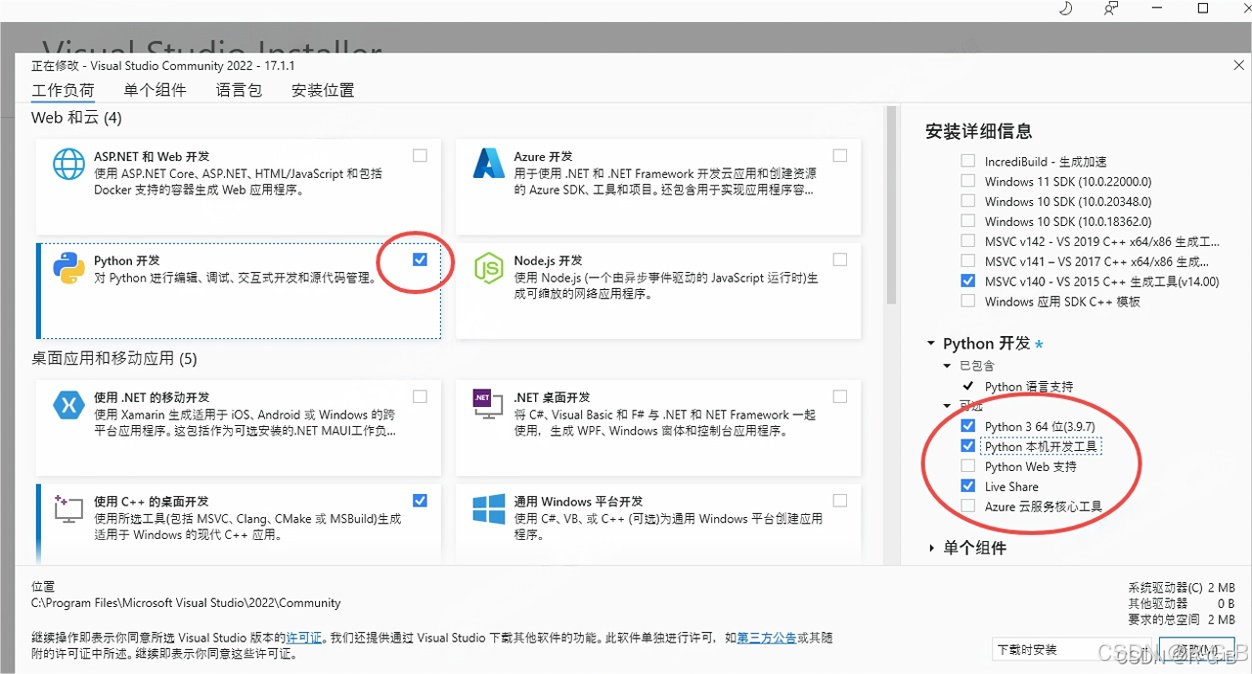
2 在VS中配置OpenCV及Python
2.1 创建python项目
VS创建Python项目参考,超级详细(只看前面怎么创建就行了,后面添加源文件,运行暂时不看)
2.2安装python程序库
安装Opencv-Pyhton, Opencv-contrib-Python, numpy, Matplotlib 等扩充程序库:
安装Opencv-Pyhton:
右击Python环境下的Python 3.9 (64-bit)并选择管理Python程序包
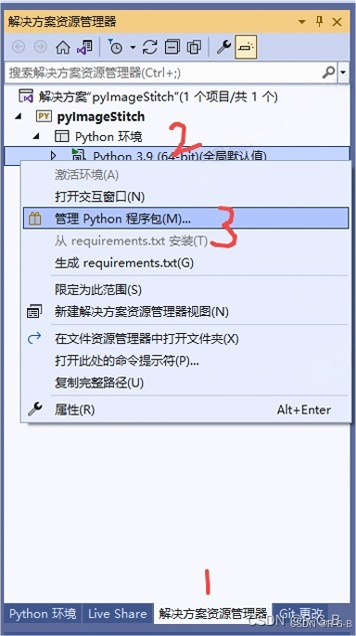
如下图所示,输入Opencv-python,点击pip install opencv-python
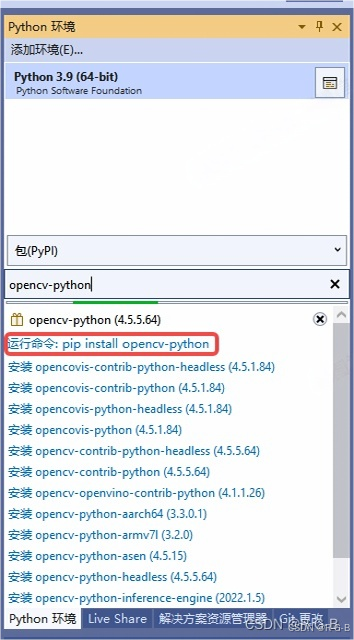
在VS下方的输出窗口可显示安装过程及状态
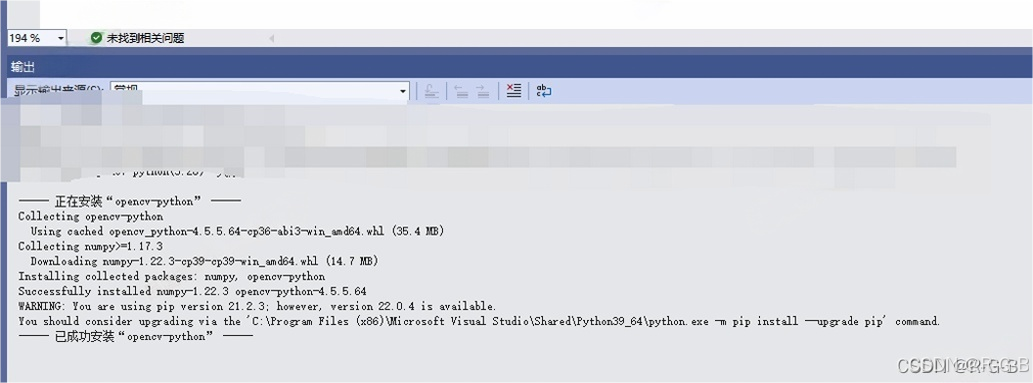
在右下方的输出窗口可显示安装过程及状态
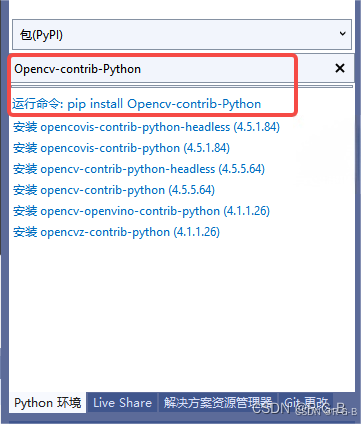
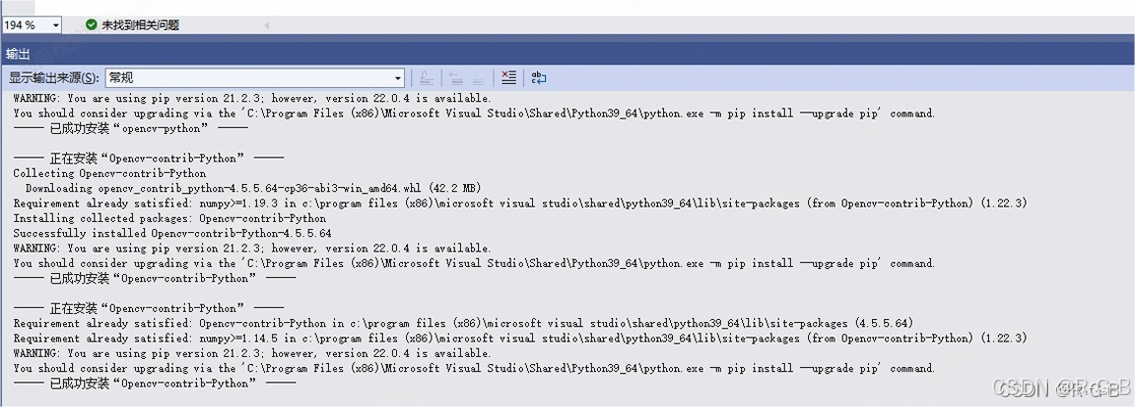
安装numpy
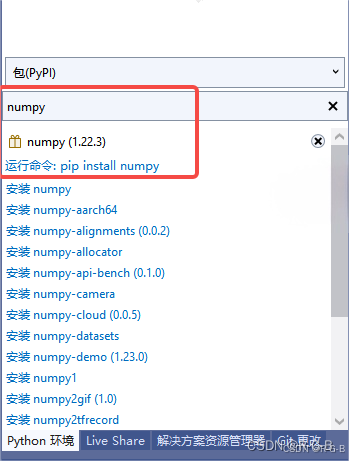
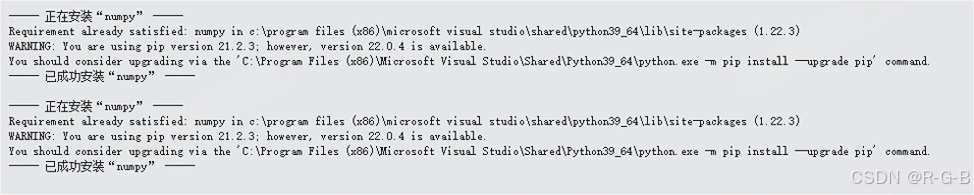
安装Matplotlib
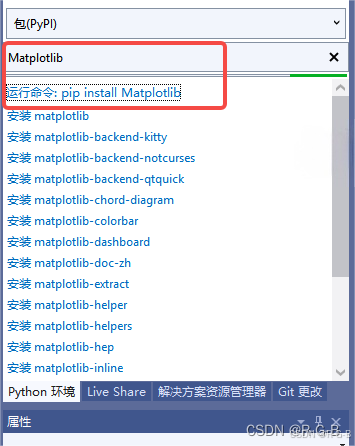
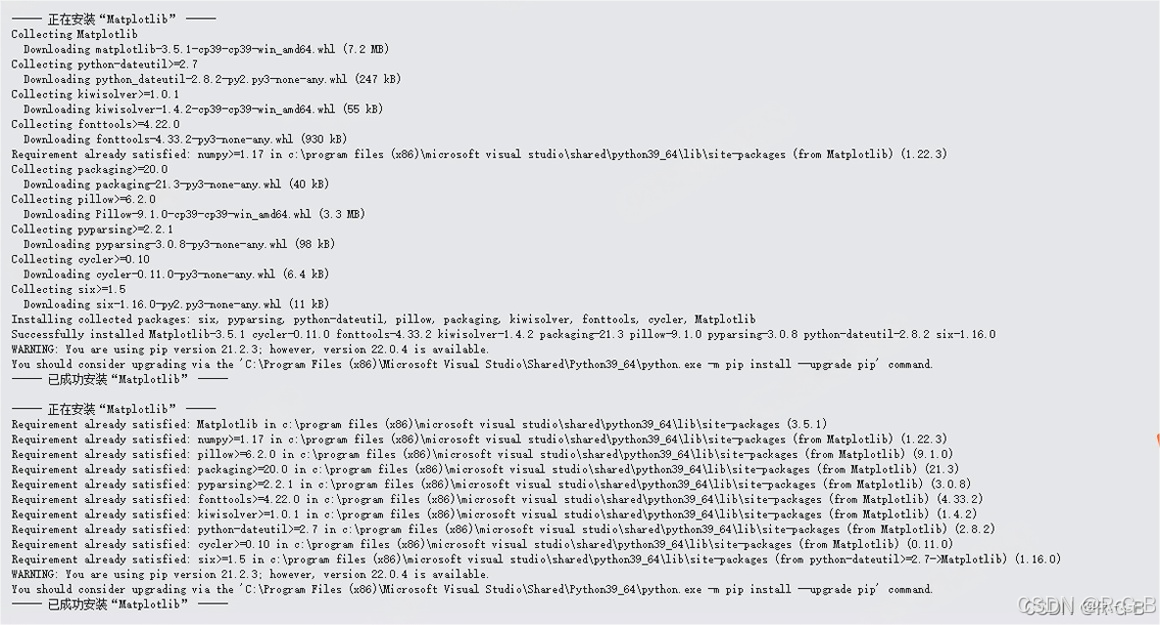
3 程序测试
VS创建Python项目,添加源文件,及实例运行,参考:
Visual Studio运行Python程序(超级详细)
创建项目pyImageStitch时,项目中还自动创建了一个和 pyImageStitch 项目同名的 pyImageStitch 源代码文件,我们可以在此文件中直接编写 Python 代码。
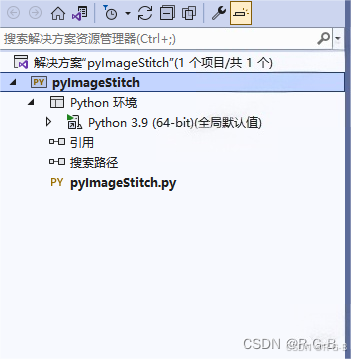
简单测试输出
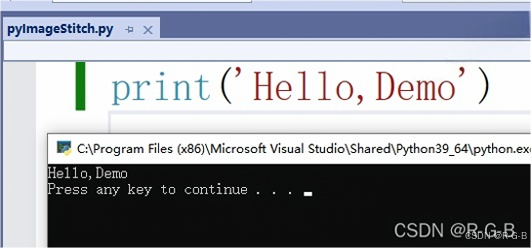
4 运行opencv程序出错
程序中
import cv2有绿色波纹下划线,鼠标移动此处显示,Import "cv2" could not be resolved
解决方法参考vscode 安装opencv报错:Import "cv2" could not be resolved
按照该方法安装下面的包,好像并没有什么用
cpp
pip install opencv-python opencv-python-headless当前,状态哦是没有报错的,但是下面报错栏提示信息如下,我没有截图,但内容与下面基本一致。
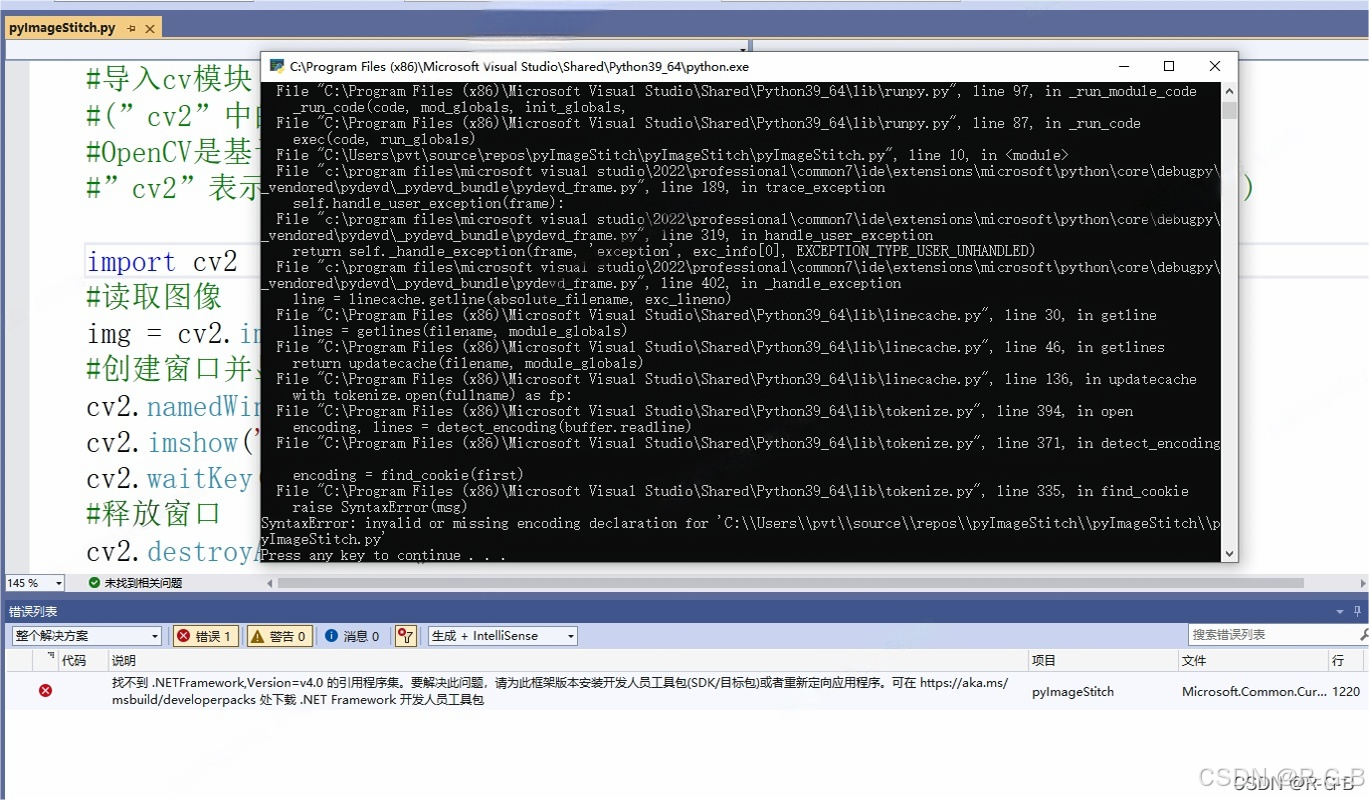
根据提示,VS安装了组件
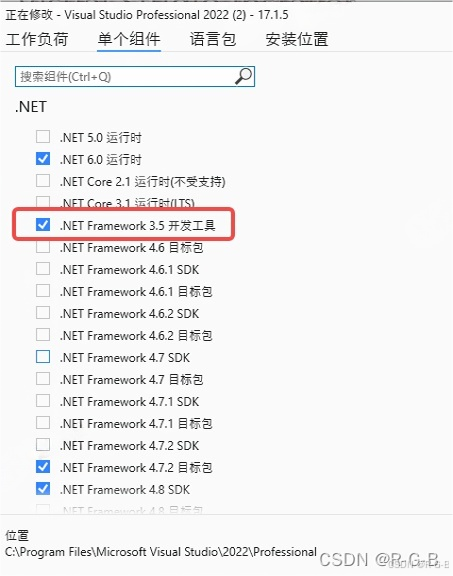
然后,再次运行程序显示如下
这时,import cv2显示正常了,没有绿色波纹下划线
但报错了,内容与之前一样
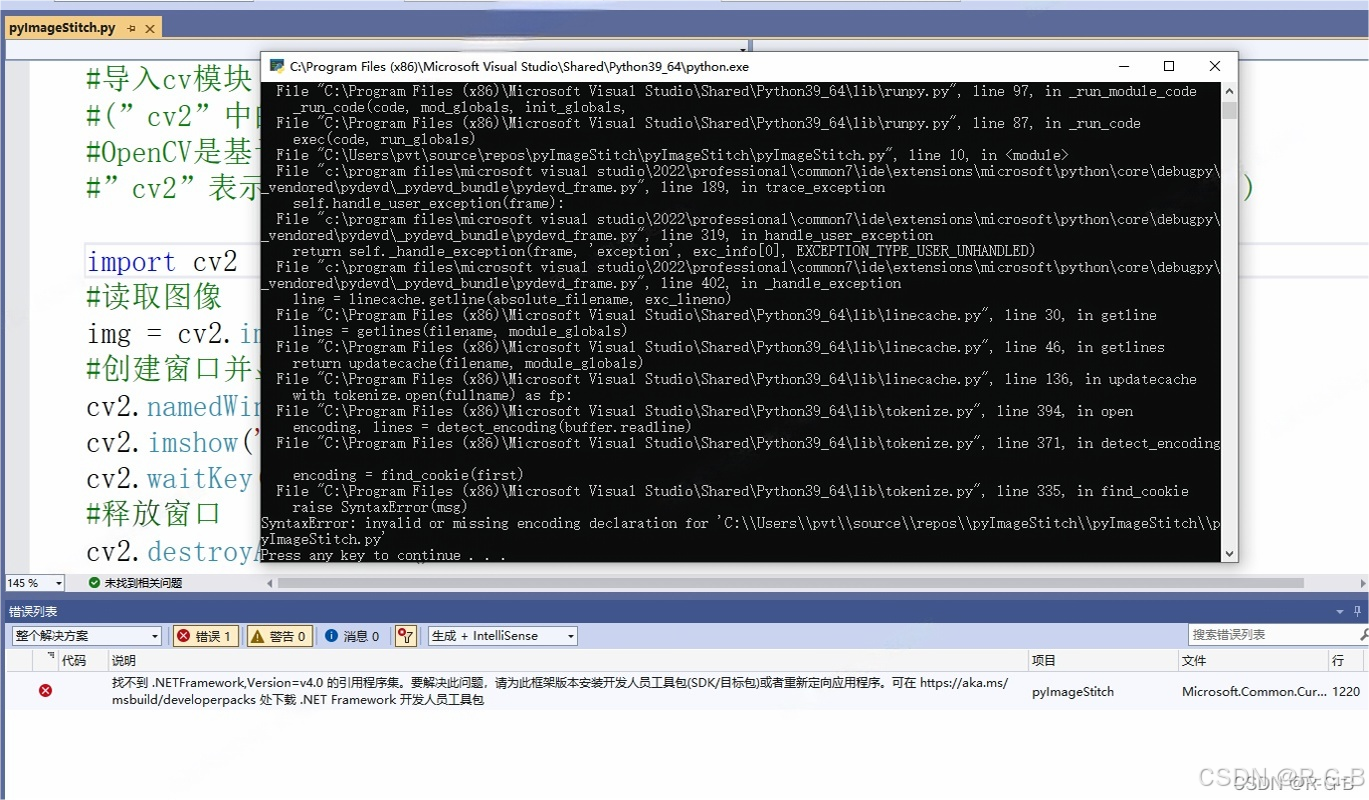
报错问题解决,但运行无结果
vs2022,python,找不到 .NETFramework,Version=v4.0 的引用程序集。
将下面代码手动添加到项目文件xx.pyproj中:
cpp
<PropertyGroup>
<TargetFrameworkVersion>v4.8</TargetFrameworkVersion>
<TargetFrameworkMoniker>.NETFramework,Version=$(TargetFrameworkVersion)</TargetFrameworkMoniker>
</PropertyGroup>